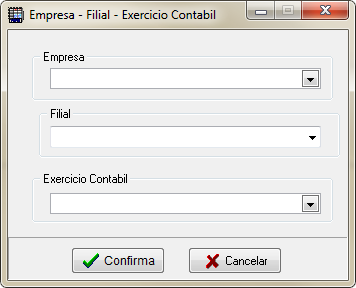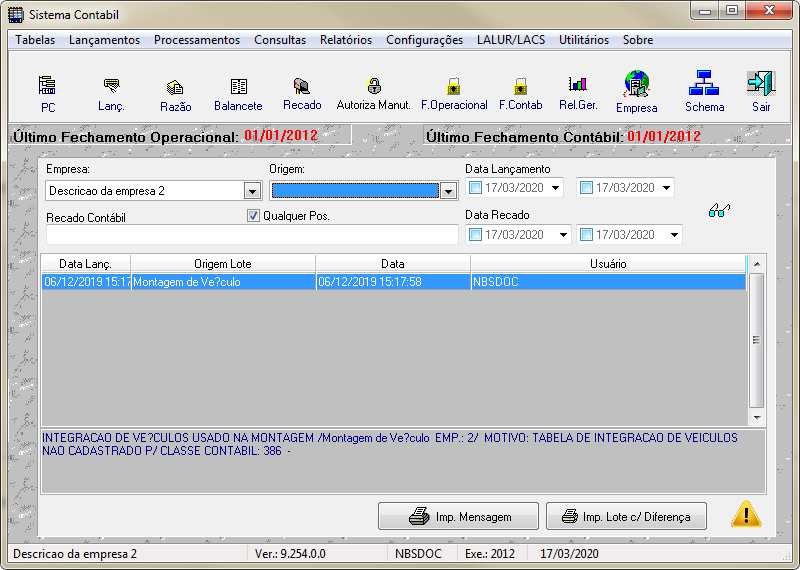Soluções NBS - Contab: mudanças entre as edições
Ir para navegação
Ir para pesquisar
| Linha 23: | Linha 23: | ||
---- | ---- | ||
== Funcionalidades == | |||
A seguir as funcionalidades presentes na página do Menu Principal. | |||
{| class="wikitable" | {| class="wikitable" | ||
!Aba | !Aba | ||
! colspan="2" |Descrição | ! colspan="2" |Descrição | ||
|- | |- | ||
|Tabelas | |[[Compras - Tabelas|Tabelas]] | ||
| colspan="2" | | | colspan="2" | | ||
|- | |- | ||
|Lançamentos | |[[Compras - Lançamentos|Lançamentos]] | ||
| colspan="2" | | | colspan="2" | | ||
|- | |- | ||
|Processamentos | |[[Compras - Processamentos|Processamentos]] | ||
| colspan="2" | | | colspan="2" | | ||
|- | |- | ||
|Consultas | |[[Compras - Consultas|Consultas]] | ||
| colspan="2" | | | colspan="2" | | ||
|- | |- | ||
|Relatórios | |[[Compras - Relatórios|Relatórios]] | ||
| colspan="2" | | | colspan="2" | | ||
|- | |- | ||
|Configurações | |[[Compras - Configurações|Configurações]] | ||
| colspan="2" | | | colspan="2" | | ||
|- | |- | ||
|LALUR / LACS | |[[Compras - LALUR / LACS|LALUR / LACS]] | ||
| colspan="2" | | | colspan="2" | | ||
|- | |- | ||
|Utilitários | |[[Compras - Utilitários|Utilitários]] | ||
| colspan="2" | | | colspan="2" | | ||
|- | |- | ||
|Sobre | |[[Compras - Sobre|Sobre]] | ||
| colspan="2" | | | colspan="2" | | ||
|- | |- | ||
| Linha 57: | Linha 61: | ||
|- | |- | ||
|[[Arquivo:Botao pc.png|semmoldura|52x52px]] | |[[Arquivo:Botao pc.png|semmoldura|52x52px]] | ||
|PC | |[[Compras - Plano de Contas|PC]] | ||
| | | | ||
|- | |- | ||
|[[Arquivo:Botao lanc.png|semmoldura|52x52px]] | |[[Arquivo:Botao lanc.png|semmoldura|52x52px]] | ||
|Lanç. | |[[Compras - Lote Contábil|Lanç]]. | ||
| | | | ||
|- | |- | ||
|[[Arquivo:Botao razao.png|semmoldura|52x52px]] | |[[Arquivo:Botao razao.png|semmoldura|52x52px]] | ||
|Razão | |[[Compras - Razão|Razão]] | ||
| | | | ||
|- | |- | ||
|[[Arquivo:Botao balancete.png|semmoldura|52x52px]] | |[[Arquivo:Botao balancete.png|semmoldura|52x52px]] | ||
|Balancete | |[[Compras - Balancete|Balancete]] | ||
| | | | ||
|- | |- | ||
|[[Arquivo:Botao recado.png|semmoldura|52x52px]] | |[[Arquivo:Botao recado.png|semmoldura|52x52px]] | ||
|Recado | |[[Compras - Central de Recados|Recado]] | ||
| | | | ||
|- | |- | ||
| Linha 81: | Linha 85: | ||
|- | |- | ||
|[[Arquivo:Botao f operacional.png|semmoldura|69x69px]] | |[[Arquivo:Botao f operacional.png|semmoldura|69x69px]] | ||
|F. Operacional | |[[Compras - Fechamento Operacional|F. Operacional]] | ||
| | | | ||
|- | |- | ||
|[[Arquivo:Botao f contab.png|semmoldura|52x52px]] | |[[Arquivo:Botao f contab.png|semmoldura|52x52px]] | ||
|F. Contab | |[[Compras - Fechamento Contábil|F. Contab]] | ||
| | | | ||
|- | |- | ||
|[[Arquivo:Botao rel ger.png|semmoldura|52x52px]] | |[[Arquivo:Botao rel ger.png|semmoldura|52x52px]] | ||
|Rel. Ger. | |[[Compras - Relatório Gerencial|Rel. Ger.]] | ||
| | | | ||
|- | |- | ||
|[[Arquivo:Botao empresa.png|semmoldura|57x57px]] | |[[Arquivo:Botao empresa.png|semmoldura|57x57px]] | ||
|Empresa | |[[Compras - Empresa - Exercício Contábil|Empresa]] | ||
| | | | ||
|- | |- | ||
Edição das 19h14min de 17 de março de 2020
Página principal > Soluções NBS > Compras
Conceito
O módulo de Compras XXXXXX
Login
Selecione o aplicativo ![]() no diretório ou atalho padrão onde se encontram os módulos do Sistema NBS e execute-o, informando o ‘login/senha/servidor’ para a abertura do módulo:
no diretório ou atalho padrão onde se encontram os módulos do Sistema NBS e execute-o, informando o ‘login/senha/servidor’ para a abertura do módulo:

|

|
Tela Menu Principal
Funcionalidades
A seguir as funcionalidades presentes na página do Menu Principal.
| Aba | Descrição | |
|---|---|---|
| Tabelas | ||
| Lançamentos | ||
| Processamentos | ||
| Consultas | ||
| Relatórios | ||
| Configurações | ||
| LALUR / LACS | ||
| Utilitários | ||
| Sobre | ||
| Botões | ||

|
PC | |

|
Lanç. | |

|
Razão | |

|
Balancete | |

|
Recado | |

|
Autoriza Manut. | |

|
F. Operacional | |

|
F. Contab | |

|
Rel. Ger. | |

|
Empresa | |

|
Schema | |

|
Sair | Ao clicar no botão sair, o sistema será encerrado. |
Página principal > Soluções NBS > Compras